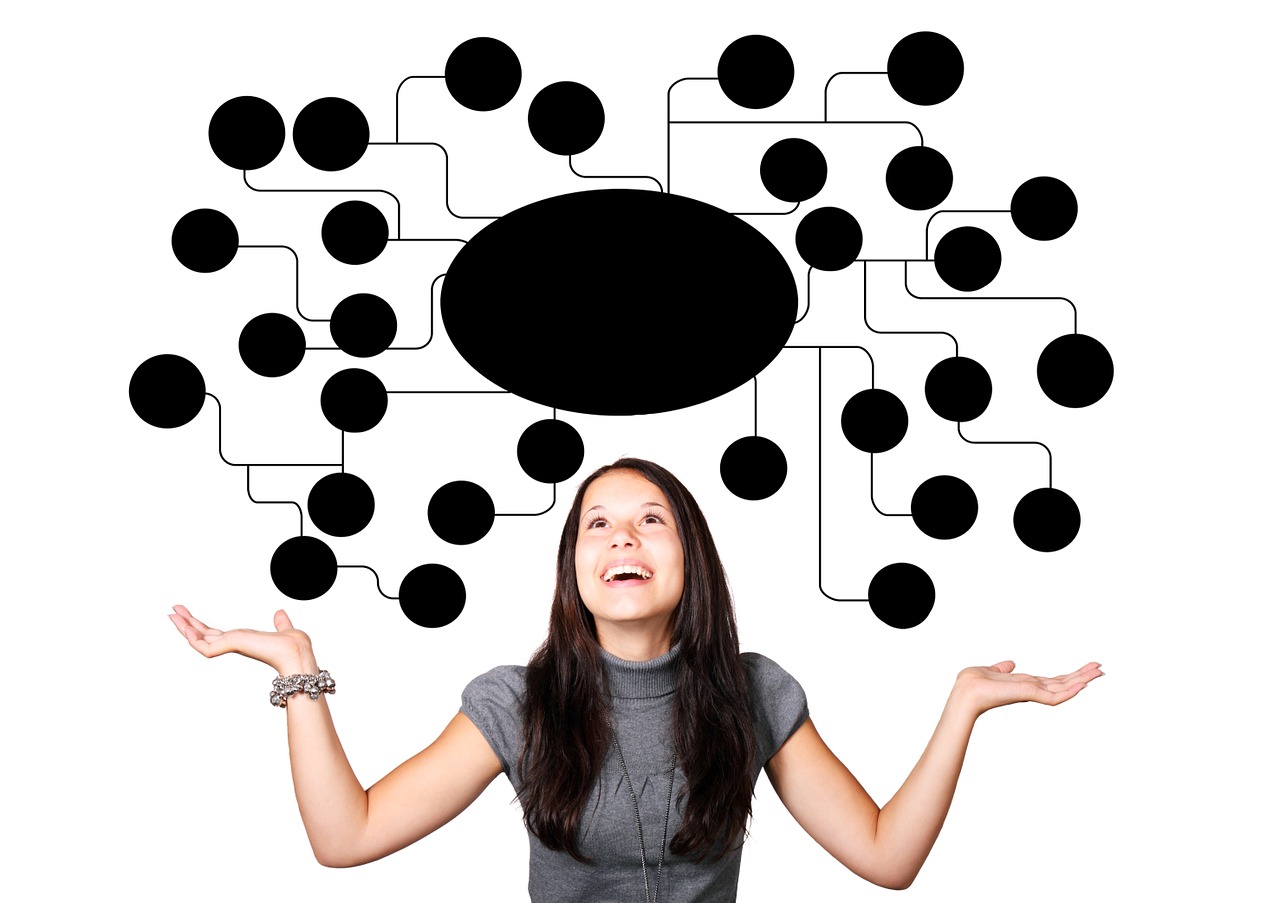- Mac用のマインドマップアプリを探している。
- もっとアイデアの質も量もアップさせたい! だけど、どんなふうにマインドマップツールを使えばいいのかよくわからない・・・。
- おすすめのマインドマップアプリや、アイデア出しへの活用テクニックを教えて!
こんな悩みをお持ちのあなたのために、これまでさまざまなツールを使ってきた管理人が現在イチオシのマインドマップアプリを解説します。
マインドマップアプリって、本当にいろいろな種類がありますよね・・・。
Mac対応のものだけでも、ひと昔前とは比べ物にならないほど様々なツールやサービスが次々と生まれている昨今。
インストール型やクラウド型のWebアプリ、料金も無料のものから買い切り型、サブスク型など実に多種多様です。
手書きにこだわるならノート系アプリだって候補に挙がってしまいますよね。
そこで今回は、僕のような手間をかけたくない方のために、あなたに代わって大量のMacアプリを試したうえで、おすすめのマインドマップアプリを5つに厳選して紹介します。
この記事を読めば、きっとあなたにぴったり合ったアプリに出会えるはず。ぜひ最後までご覧ください。
-

-
無料あり:現役ライターおすすめ!Webライター講座9選【オンラインOK】
続きを見る
無料体験版・ダウンロード配布中!
今なら126種のテンプレートが無料で試せる『EdrawMind 無料体験版』がおすすめ。会員登録も不要!
» EdrawMind(無料体験版)はこちら
スポンサーリンク
Mac用マインドマップアプリおすすめ4選
ErawMind
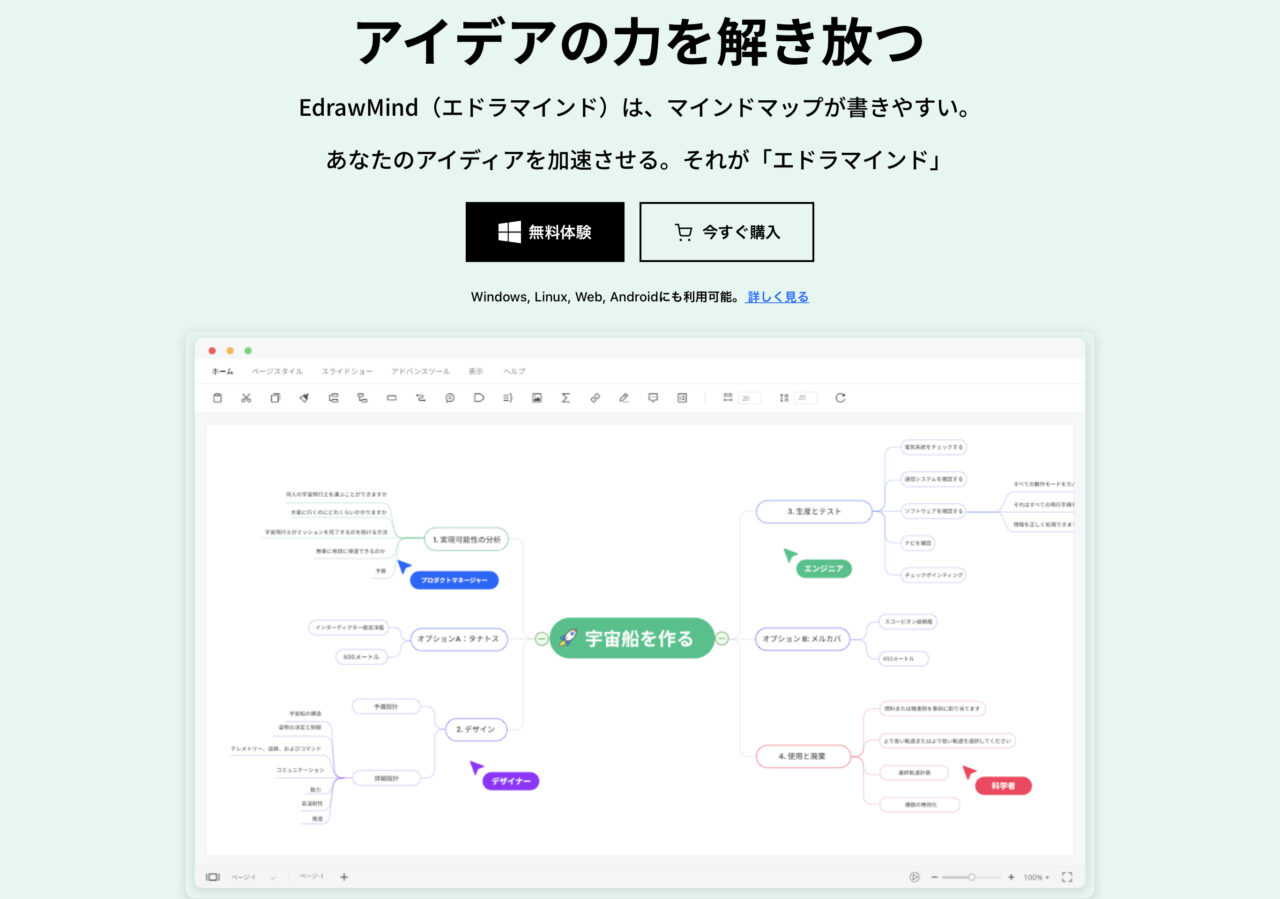
有料でもいいから、とにかく高機能で使い勝手のいいマインドマップをお探しの方はこちらがおすすめです。
Mac・Windows・iPhone・Android・Linuxといった様々なプラットフォームに対応。Webも用意されているので実質どんな環境からでもマインドマップが使えちゃいます。
個人的にはブレインストーミング専用のモードが非常に有用。次々とアイデアを書き出し→後から階層化・整理といった作業がスムーズに行えます。
MindManagerやXMindのファイルも読み込めるので、他のアプリからの移行を考えている人にもピッタリですね。
-
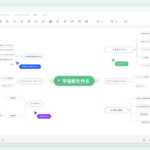
-
月492円で高機能マインドマップが使い放題!EdrawMind(エドラマインド)の評判・使い方・レビュー【無料版あり】
続きを見る
Mindnode
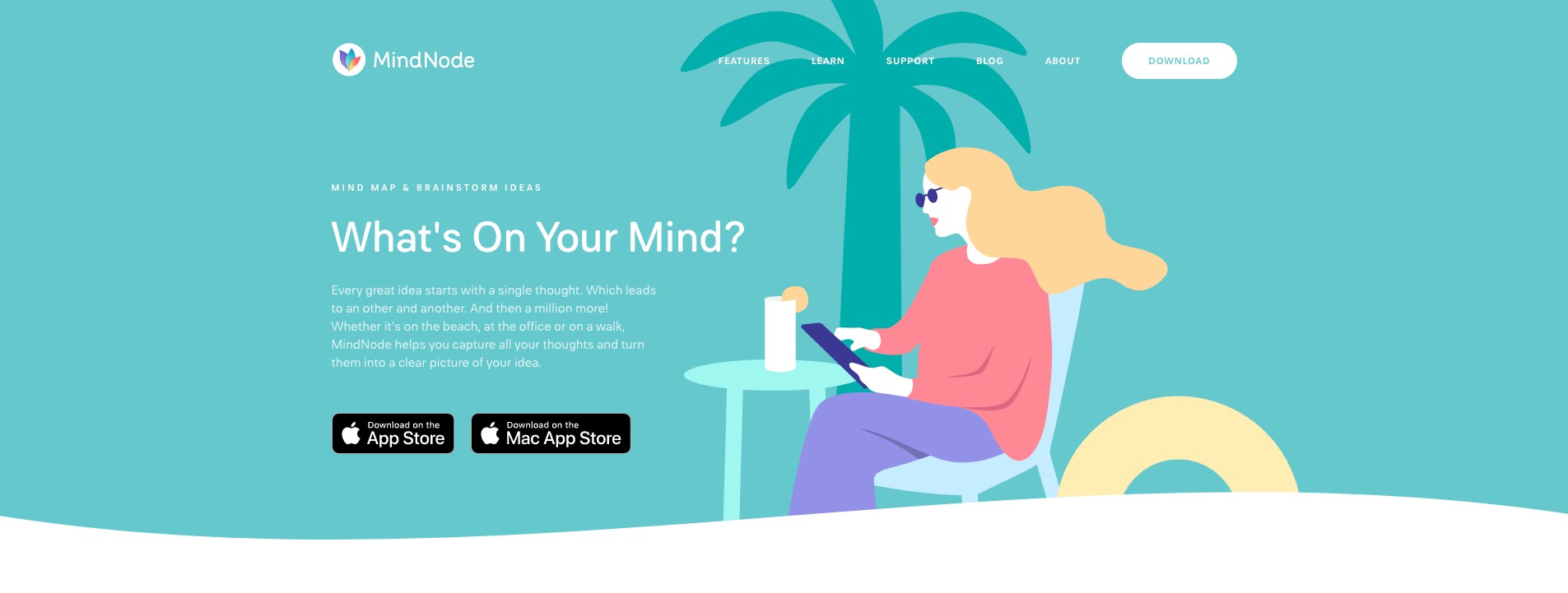
Macらしいおしゃれなデザインのマインドマップアプリをお探しの方は、こちらのアプリがおすすめ。
シンプルながら細部にまでこだわり抜かれたインターフェースは、使っていて心地よく、機能も最小限ながら必要なものはしっかり揃っているという絶妙なアプリ。
価格も安いので、機能やカスタマイズ製にそれほどこだわりがない人はこれを選んでおけば間違いないですね。
-
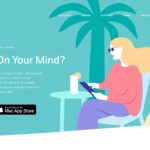
-
【無料あり】MindNodeのレビュー+便利な使い方をまとめてみた。
続きを見る
iThoughtsX
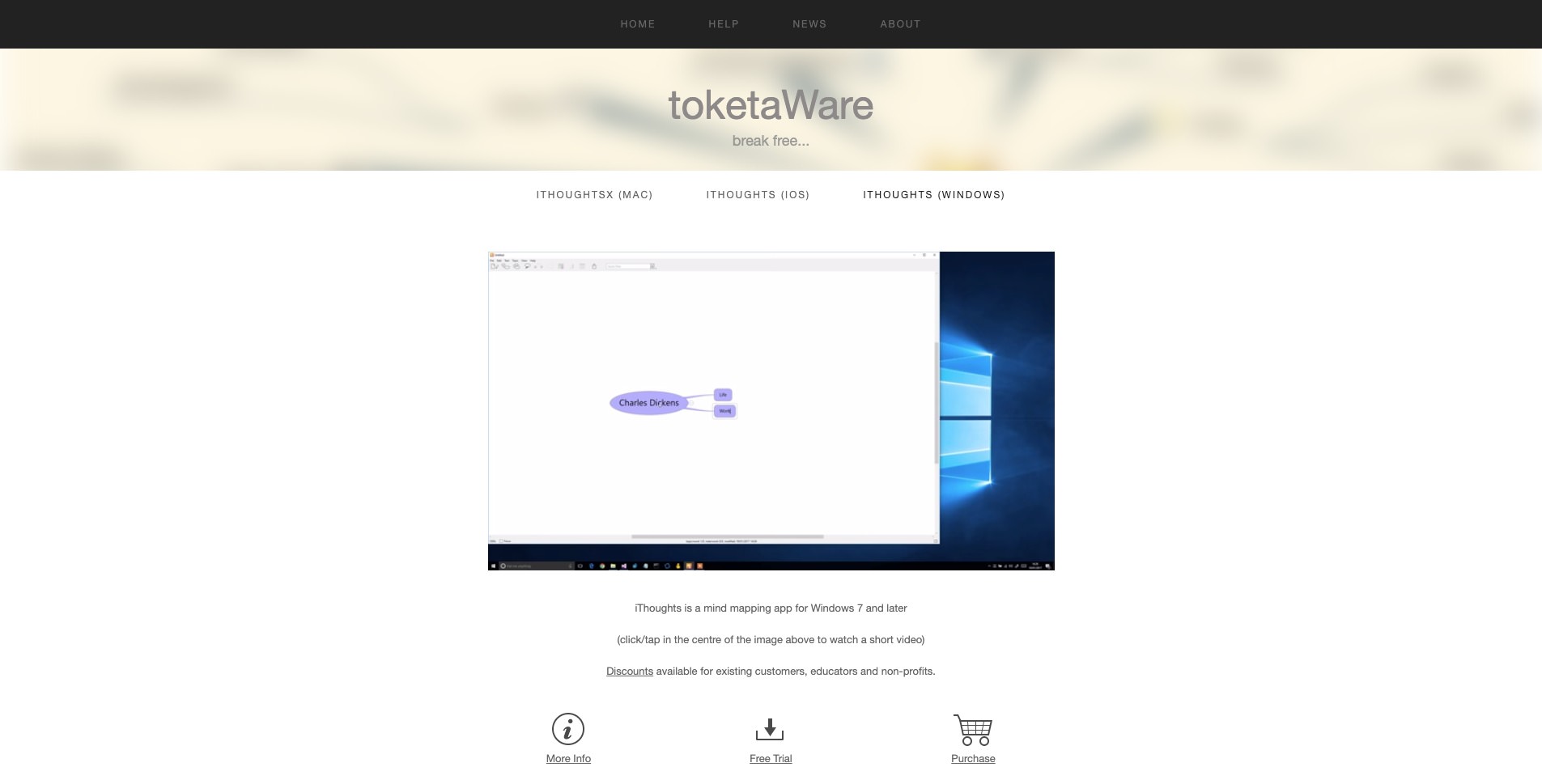
マインドマップアプリ独特の自動レイアウト機能が煩わしく感じる人は、こちらのアプリがおすすめ。
フリーレイアウトで手書きマップのように自由にキーワードが配置できるのが大きな特徴。手書きメモが挿入しやすいので、iPad版と組み合わせて使うのがベストかも。
メンタリストDaiGo氏が愛用していることでも有名。買い切りアプリなのでコスト負担が計算しやすいのもポイントです。
-
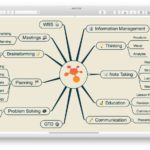
-
iThoughtsの詳細レビュー&使い方を解説してみた【手書きもできる】
続きを見る
Scapple
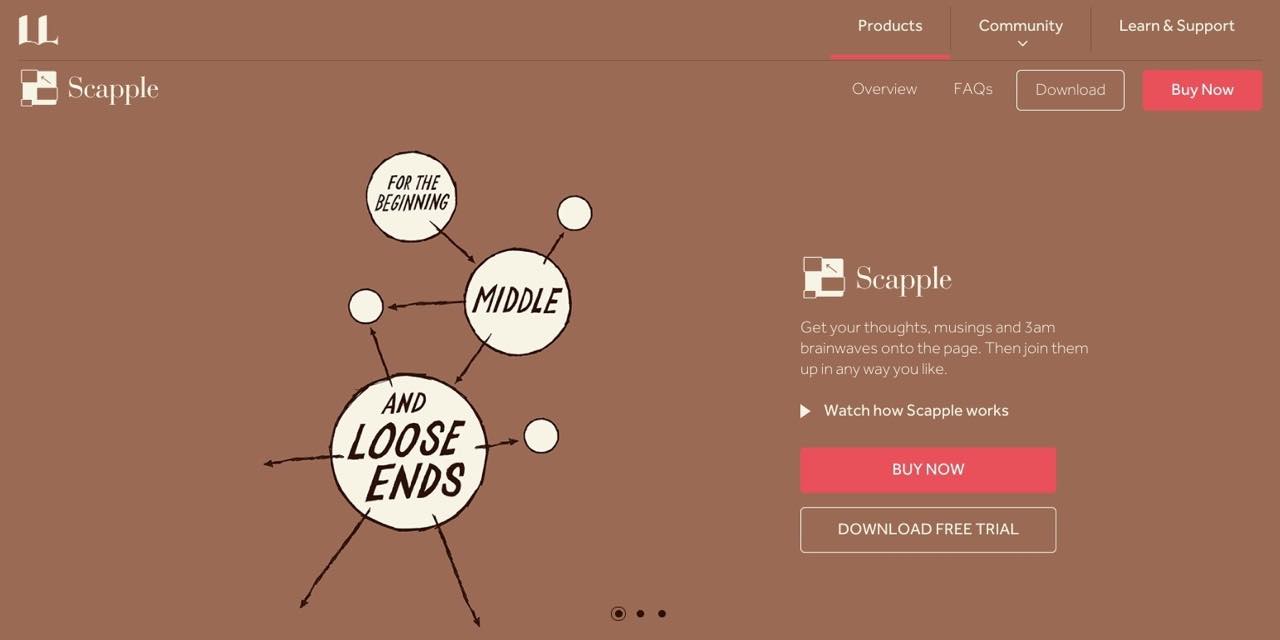
さらに自由度の高いレイアウトを試したい方は、こちらのアプリがおすすめ。
中央にメインテーマを置いて、そこからブランチ(枝)を伸ばしていくという従来型のマインドマップアプリとは一線を画し、画面上で好きな用にキーワードを配置・接続していくことが可能。
高機能文章作成ソフト『
Scrivener
』との連携機能もあるので、小説のアイデア出しツールとしても便利ですよ。
-
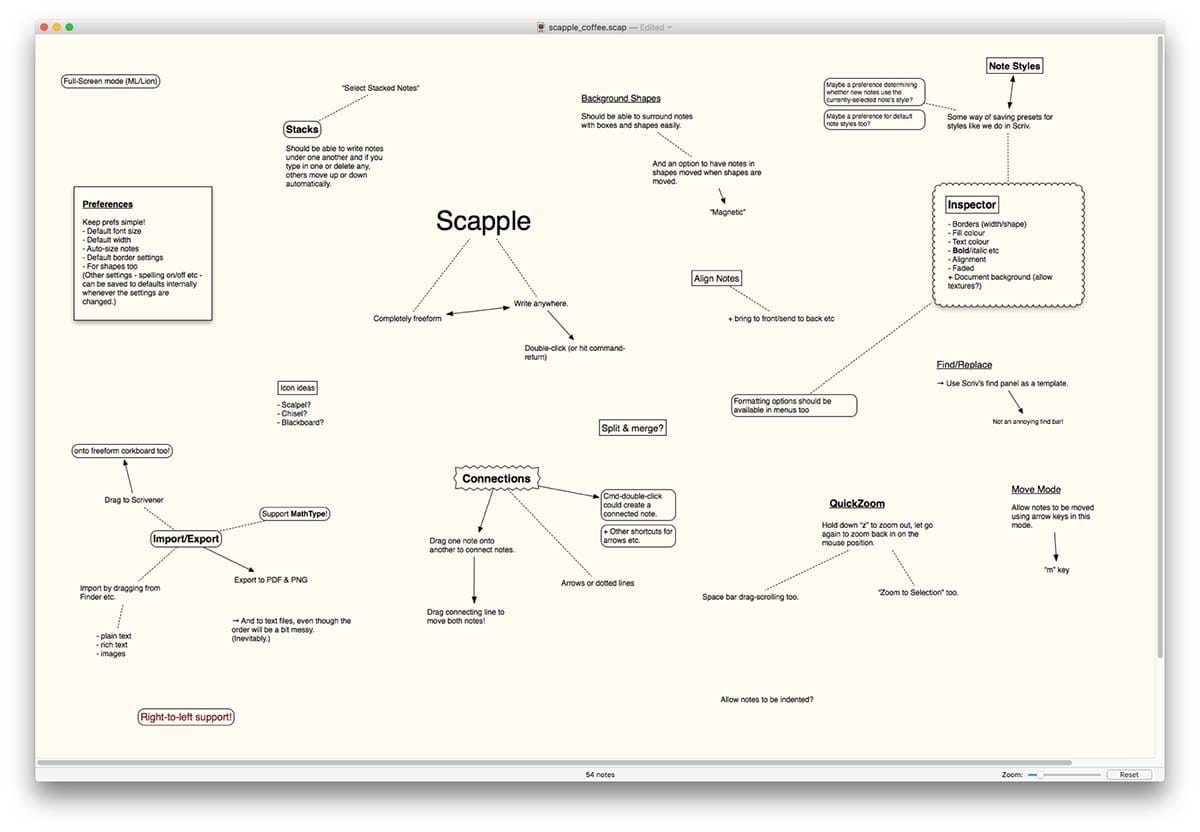
-
マインドマップを超えた?『Scapple』の使い方【至高の思考整理】
続きを見る
おまけ:今回比較したMac対応マインドマップアプリ27種まとめ
- EdrawMind
- Mindnode
- iThoughtsX
- Scapple
- XMind
- MindMeister
- SimpleMind
- MindMaple
- Mindomo
- MindMup
- Mindly
- FreeMind
- GitMind
- Mydea
- Sketchboard
- MindManager
- Milanote
- マインドピース
- Ayoa(iMindMap)
- Mind42
- NovaMind
- Text2MindMap
- Coggle
- miro
- Cacoo
- Lucidchart
- Zenkit
アイデアの質も量も10倍にするマインドマップアプリの使い方 【5つの手順】
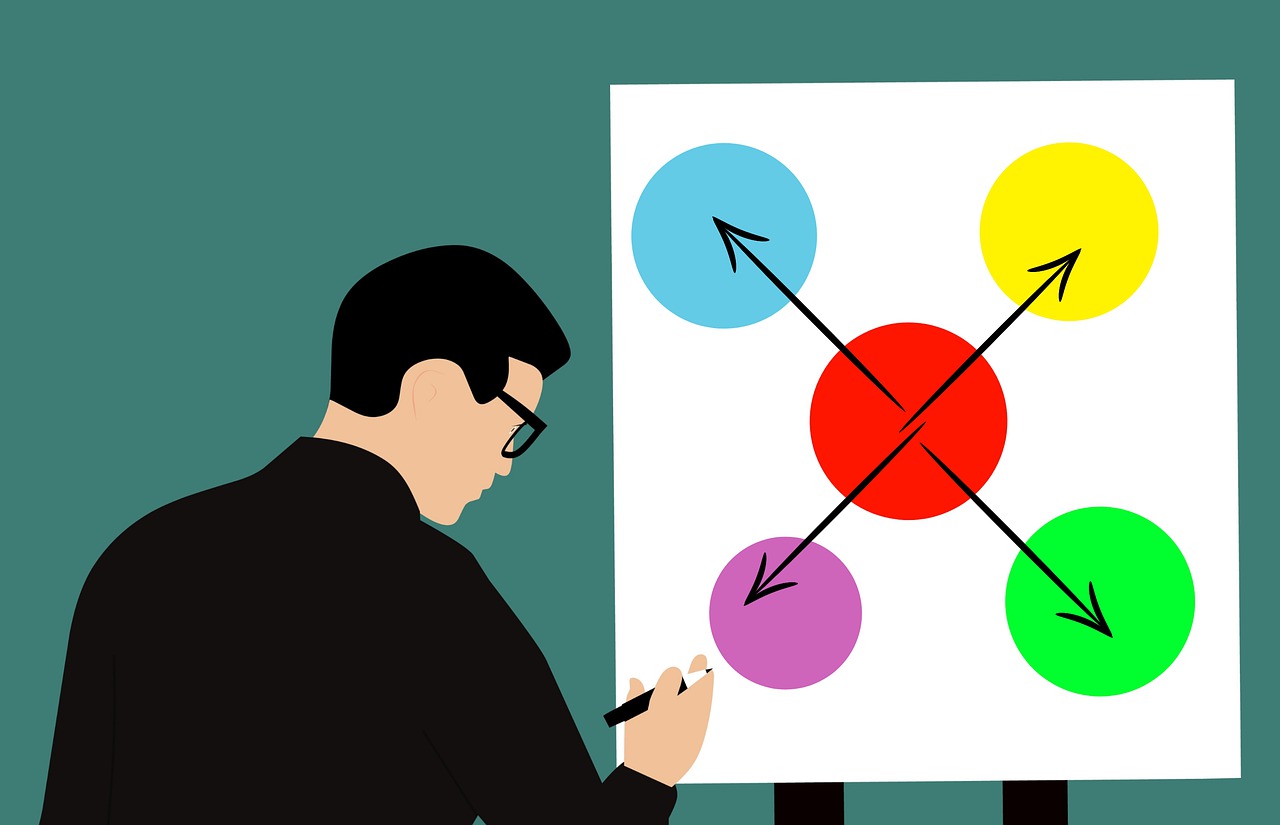
そんな方のために、ここからはマインドマップアプリの使い方について解説。
- テーマを決める
- ブレインストーミングを行う
- キーワードを整理する
- 一晩寝かす
- もう一度、ゼロからマインドマップを作成する
僕は、こんな感じでブログ記事や小説のアイデア出しを行っています。
ポイントは4→5の流れ。詳しく解説していきますね。
個々のアプリのインストール・操作法については別記事でまとめていますので、そちらをご参照あれ。
1.テーマを決める
マインドマップは「セントラルイメージ」と呼ばれる中央に設定したキーワードが最も重要です。
ここにメインテーマを置き、すべてのアイデアはこれをベースに発想していきます。間違ったテーマを設定してしまうと、見当違いのことに頭を使う結果になります。
ブログ記事の場合はSEOで狙うキーワードを、小説の場合はタイトルをセントラルイメージに設定することが多いですね。
2.ブレインストーミングを行う
中央のキーワード(メインテーマ)から連想したことをブランチ(枝)として足していきます。
ブランチからさらに思い浮かんだことをサブブランチとして付け加え、枝葉を伸ばしていくのがマインドマップ作成の基本です。
このときのポイントは、とにかく思考に制限を設けないこと。一見無関係に思える発想でも、思いついたならどんどん書き込んでいきましょう。
3.キーワードを整理する
頭の中が空っぽになるまで出し切ったら、画面内に散らばっているキーワードを整理しましょう。
このとき、思考を先ほどまでとは180度切り替えて、あくまで論理的・客観的に全体を俯瞰するのがコツです。
似たようなアイデアはグループにまとめ、一際光るアイデアはフォントを変更するなどして、マップ全体を整えていきます。
4.一晩寝かす
マップがひととおり完成したら、アプリを閉じて一旦忘れてしまいましょう。
アイデア出しには、この「寝かす」作業が何よありも重要。ほかのことをしている間でも、無意識下では思考の整理作業が行われているからです。
たっぷり睡眠をとって目覚めたら、ふと思いもよらない発想が浮かんでくる。そんなことも珍しくないですよ。
5.もう一度、ゼロからマインドマップを作成する
頭がスッキリしたら、あらためてアプリを立ち上げましょう。
ここでのポイントは、前回作ったマップを開かず、もう一度、新しいファイルをゼロから作成するということ。
思考のお掃除が終わったあとの頭なら、以前とはひと味違ったマインドマップができあがるはず。きっとそこには待ちに待った珠玉のアイデアが隠れていますよ。
【裏ワザ】Setappを活用しよう。

僕は、今回紹介した5つのアプリをすべて使っています。
それぞれに優れている点とイマイチな点が異なるため、目的によって使い分けたり上手く組み合わせて利用しているというわけです。
しかし、EdrawMindは無料でも充分に使えますが、ほかの3アプリは有料版が前提。すべて導入するにはコストがかかり過ぎてしまいますよね。
そこでおすすめなのが『
Setapp
』というサブスクリプションサービス。これを使えば、月額9.99ドルで190以上のMacアプリが使い放題になります。
今回紹介したものだと、MindNode・iThoughtsXが対応。
Setappには7日間無料ですべてのアプリが試せる体験版があるので、アプリをどれか一つに絞ろうと考えている方も比較用に利用してみてはいかが?
-
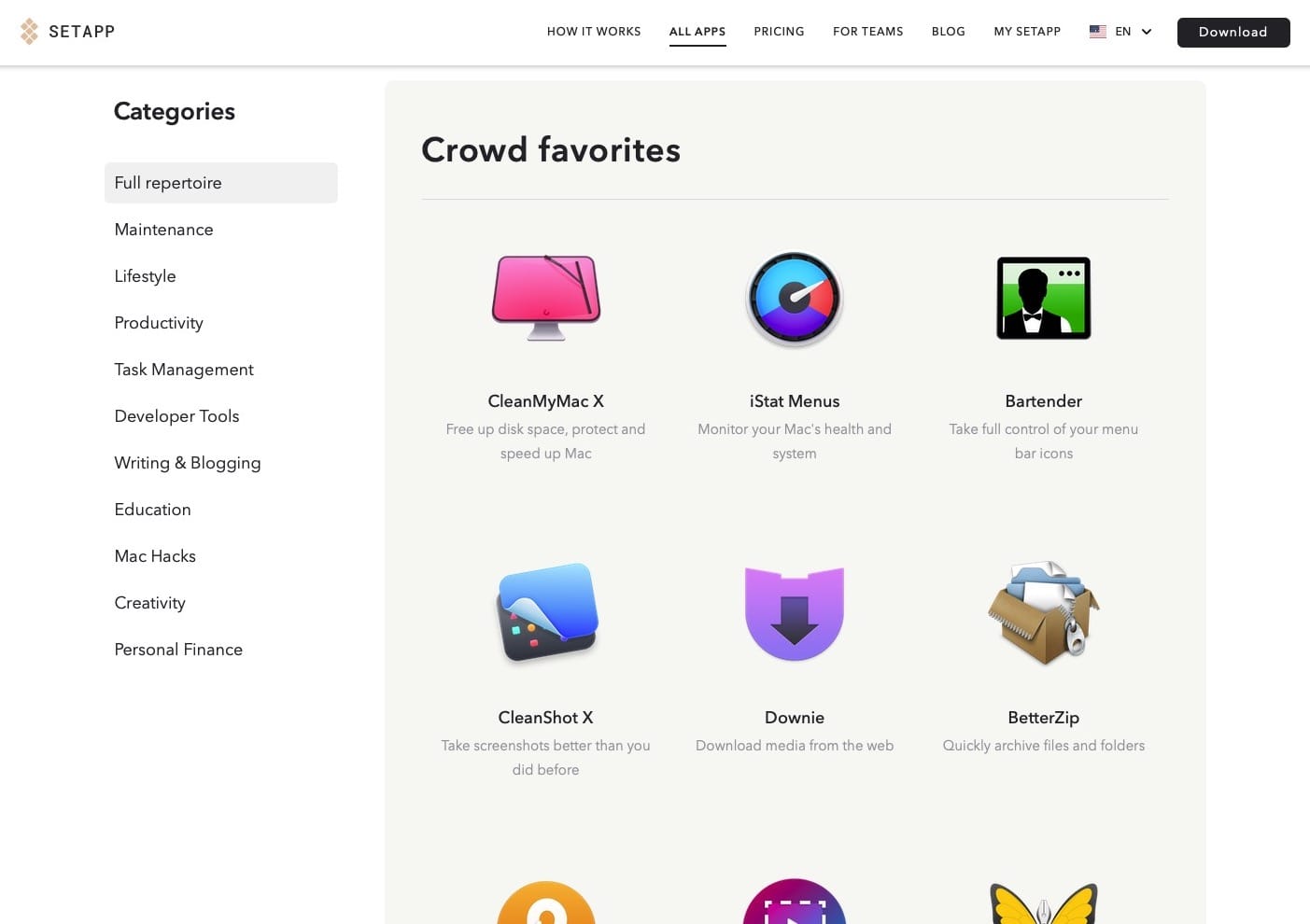
-
【お得すぎる】Setappで使うべきおすすめMacアプリ10選(レビューあり)
続きを見る
無料体験版・ダウンロード配布中!
今なら126種のテンプレートが無料で試せる『EdrawMind 無料体験版』がおすすめ。会員登録も不要!
» EdrawMind(無料体験版)はこちら